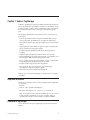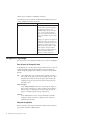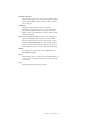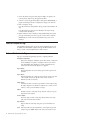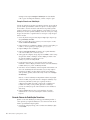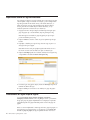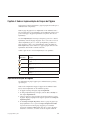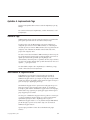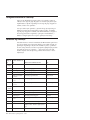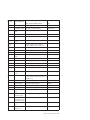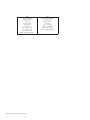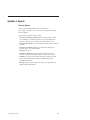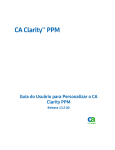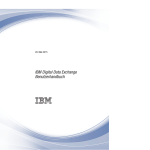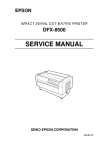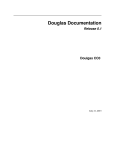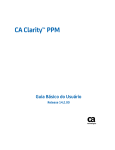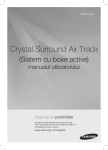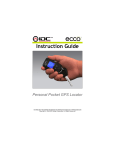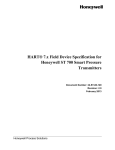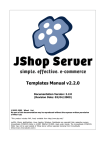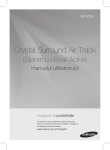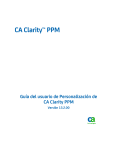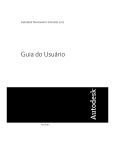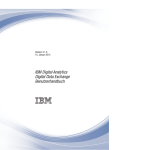Download IBM Coremetrics Tag ManagerGuia do Usuário
Transcript
Versão 2.0.0 15 de maio de 2012 IBM Coremetrics Digital Data Exchange: Tag Manager Guia do Usuário Observação Antes de usar essas informações e o produto suportado por elas, leia as informações em “Avisos” na página 41. A documentação distribuída com os produtos IBM Coremetrics é confidencial e proprietária para IBM e como tal está sujeita às provisões de quaisquer acordos de confidencialidade executados entre as partes. Independentemente das provisões específicas de qualquer acordo de confidencialidade, as partes, por meio deste instrumento, concordam em tratar a documentação referenciada como informações confidenciais da IBM e também concordam em não distribuir tal documentação para qualquer terceiro nem copiar tal documentação, exceto mediante permissão expressa em qualquer contrato de licença firmado entre as partes pertencentes a tais produtos. A IBM Dá as Boas-Vindas aos Seus Comentários Você pode enviar seus comentários ao seguinte endereço. IBM Brasil - Centro de Traduções Rodovia SP 101 km 09 CEP 13185-900 Hortolândia, SP É possível enviar seus comentários eletronicamente usando um dos seguintes métodos: Chamada Gratuita 1+866-493-2673 Fax (EUA e Canadá): 1+650-762-1499 Centro de Suporte: https://support.coremetrics.com Email na Internet: [email protected] World Wide Web: www.coremetrics.com Se você desejar uma resposta, certifique-se de que tenha incluído seu nome, endereço, número de telefone ou número de fax. Certifique-se de que tenha incluído o seguinte em seu comentário ou nota: v Título deste documento v Número da página ou tópico relacionado ao seu comentário Quando enviar informações para a IBM, estará concedendo à IBM direito não exclusivo para usar ou distribuir as informações como a empresa julgar apropriado sem incorrer em nenhuma obrigação para com o Cliente. Materiais Licenciados - Propriedade da IBM © Copyright IBM Corporation 2012. Índice Sobre a IBM Coremetrics . . . . . . . v Capítulo 1. Sobre a Tag Manager . . . . 1 Requisitos do Sistema . . . . . . . . . . . 1 Acessando o Tag Manager . . . . . . . . . . 1 Sobre a Administração de Usuário em Tag Manager 2 Funções e Permissões no Tag Manager. . . . . . 2 Navegando no Tag Manager . . . . . . . . . 4 Capítulo 2. Gerenciando Tags em Tag Manager . . . . . . . . . . . . . . 7 Configurando as Tags de Parceiro em Tag Manager . 7 Incluindo Tags . . . . . . . . . . . . . . 7 Editando Tags . . . . . . . . . . . . . . 7 Sobre as Funções de Tags . . . . . . . . . . 8 Sobre os Parâmetros de Tag . . . . . . . . . 8 Coletando Diversos Valores dos Dados Usando uma Tag Única . . . . . . . . . . . . . . . 9 Gerando Valores de Substituição Numéricos . . 10 Renomeando Tags . . . . . . . . . . . . 12 Excluindo Tags . . . . . . . . . . . . . 12 Especificando Quando as Tags são Executadas. . . 12 Ativando o Desativando Tags Implementadas por Parceiro . . . . . . . . . . . . . . . 13 Capítulo 3. Grupos de Páginas . . . . 15 Sobre a Lista Grupos de Páginas . . . . . Filtrando a Lista Grupos de Páginas . . . . Criando Grupos de Páginas . . . . . . . Trabalhando com Regras de Grupos de Páginas Especificando Quando as Tags são Executadas. Processamento de Tag de Grupo de Páginas . Editando Grupos de Páginas . . . . . . Excluindo Grupos de Páginas . . . . . . Testando Páginas . . . . . . . . . . © Copyright IBM Corp. 2012 . . . . . . . . . . . . . . . . . . 15 15 16 16 18 18 19 19 19 Sobre a Tabela de Resultados de Tags. . . . . 21 Capítulo 4. Sobre a Implementação de Grupos de Páginas . . . . . . . . . 23 Implementando Grupos de Páginas . . . . . Removendo Grupos de Páginas da Implementação Visualizando Versões de Implementação . . . . Comparando Versões de Implementação. . . Revertendo para uma Implementação Anterior Ativando o Desativando Tags Implementadas por Parceiro . . . . . . . . . . . . . . . 23 24 . 24 . 25 25 . 25 Capítulo 5. Mantendo Configurações de Administração e Parceiros . . . . . . 27 Especificando Configurações Globais . . . . Identificadores de Página Exclusivos . . . Processamento de Tag de Grupo de Páginas Especificando Configurações de Parceiro . . Visualizando o Relatório de Mudanças . . . . . . . . . . . . . 27 27 28 29 29 Apêndice A. Implementando Tags . . . 31 Normas de Tags . . . . . . . Identificadores de Página Exclusivos Evidenciando Dados . . . . . Carregando Bibliotecas de JavaScript Normas da Tag JavaScript . . . . . . . . . . . . . . . . . . . . . . . . . . . . . . . . . 31 31 32 34 34 Apêndice B. Informações de Contato Adicionais . . . . . . . . . . . . . 37 Apêndice C. Suporte . . . . . . . . . 39 Avisos . . . . . . . . . . . . . . . 41 Marcas Registradas . . . . . . . . . . . . 43 iii iv IBM Coremetrics Tag ManagerGuia do Usuário Sobre a IBM Coremetrics A IBM® Coremetrics é a líder em otimização de marketing. Seus produtos ajudam constantemente as empresas a otimizar seus programas de marketing para fazer a melhor oferta, a qualquer oportunidade, em qualquer lugar, automaticamente. Mais de 2.100 marcas online usam globalmente o Software como Serviço (SaaS) IBM Coremetrics para otimizar seu marketing online. As soluções de otimização de marketing integradas do IBM Coremetrics incluem recomendações personalizadas em tempo real, destinação de emails, destinação publicitária por meio das principais redes líderes de propaganda e o gerenciamento de oferta do mecanismo de procura. As soluções da empresa são entregues na única plataforma analítica online projetada para antecipar as necessidades de cada cliente, automatizar decisões de marketing em tempo real e sindicar informações entre todos os canais do cliente. Para obter mais informações sobre este ou outros produtos do IBM Coremetrics, consulte Apêndice B, “Informações de Contato Adicionais”, na página 37. © Copyright IBM Corp. 2012 v vi IBM Coremetrics Tag ManagerGuia do Usuário Capítulo 1. Sobre a Tag Manager O aplicativo Tag Manager faz parte do pacote IBM Coremetrics Web Analytics. Ele fornece uma interface única que simplifica a configuração e implementação de tags de páginas, ajudando a reduzir a carga do gerenciamento de tags sobre equipes de TI ou de desenvolvimento da web e a ativar grupos de marketing e negócios gerais. Em Tag Manager, dependendo de suas permissões, estas são as tarefas que você pode executar: v Gerenciar tags de IBM Coremetrics e de parceiro certificado, bem como criar versões de tags padrão que trabalham com suas páginas de website atuais; v Opcionalmente configurar regras de grupo de páginas para acionar JavaScript de terceiros; v Agrupar páginas de website similares em grupos de páginas e especificar quais tags são executadas para cada grupo de páginas; v Configurar regras para determinar quando tags em grupos de páginas são executadas; v Implementar grupos de páginas para ambientes de teste ou de produção; v Executar implementações de teste de grupos de páginas e, opcionalmente, enviar dados de tags para IBM Coremetrics para propósitos de teste; v Usar os resultados de teste para resolver problemas ou ajustar o comportamento de tags em páginas antes de implementá-las para a produção; v Desativar ou reativar tags para um parceiro em particular; v Usar controles de versão para recuperar uma versão implementada anteriormente do código de seus grupos de páginas; v Extrair dados selecionados do Digital Data Exchange API. Nota: Para usar o recurso de teste de página, seu navegador deve ser compatível com HTML5. Requisitos do Sistema Os requisitos do sistema para todos os usuários do IBM Coremetrics Tag Manager são os seguintes: v RAM: 1G+ v Flash v10 -- http://get.adobe.com/flashplayer/ v Navegador: Internet Explorer v7 a v9, Firefox v6 a v7 ou Chrome v14. Nota: Seu navegador deve ser compatível com HTML5 para você usar o recurso de teste de página no Tag Manager. As versões do navegador listadas são suportadas, mas nem todas as versões atendem aos requisitos de HTML5. Acessando o Tag Manager Se sua conta estiver ativada para o Tag Manager, será possível acessá-la de duas maneiras: © Copyright IBM Corp. 2012 1 v Se você já efetuou login em um aplicativo IBM Coremetrics, clique em Tag Manager no menu de navegação do cabeçalho. O aplicativo é ativado e você é autenticado automaticamente. v Navegue diretamente para: http://tagmanager.coremetrics.com. Na página Login, insira seu ID do Cliente, Nome de Usuário e Senha e clique em Login. Sobre a Administração de Usuário em Tag Manager Os usuários com privilégios administrativos podem gerenciar usuários e grupos de usuários no menu Admin em IBM Coremetrics Web Analytics. Para obter os procedimentos básicos sobre como incluir novos usuários, criar grupos e incluir usuários aos grupos, consulte o Guia do Usuário do IBM Coremetrics Web Analytics. Para configurar usuários com conjuntos diferentes de permissões no Tag Manager, crie um grupo de usuário com cada tipo de permissão e inclua usuários no grupo apropriado. Siga estas etapas: 1. No IBM Coremetrics Web Analytics, clique em Admin no cabeçalho do aplicativo. 2. Clique em Gerenciar Grupos na área de janela de navegação lateral. 3. Crie novos grupos de usuários conforme necessário, especificando o nome do grupo, os IDs do cliente aplicáveis e o nível de permissões do Tag Manager que você deseja conceder a esse grupo. 4. Salve os novos grupos. 5. Clique em Gerenciar Usuários. 6. Crie novos usuários ou edite os usuários existentes, incluindo os grupos de usuários com as permissões apropriadas para cada usuário. 7. Salve os perfis do usuário. Funções e Permissões no Tag Manager As tarefas que podem ser executadas no Tag Manager dependem da função de usuário e das permissões que foram concedidas a essa função. A tabela a seguir lista os grupos de permissões disponíveis no Tag Manager. Em geral, se você não tiver permissões explicitamente para uma área, será possível exibir apenas itens; não será possível fazer mudanças nos itens. Tabela 1. Funções e Permissões no Tag Manager. Essa tabela lista as opções de permissão para IBM Coremetrics Tag Manager e descreve as ações permitidas para cada opção de permissão. 2 Opções de Permissão de Tag Manager Descrição de Permissões Tags Os usuários com permissão "Tags" podem visualizar todos os detalhes das tags e executar todas as ações disponíveis na seção Tags do aplicativo, incluindo a criação de substituições. IBM Coremetrics Tag ManagerGuia do Usuário Tabela 1. Funções e Permissões no Tag Manager (continuação). Essa tabela lista as opções de permissão para IBM Coremetrics Tag Manager e descreve as ações permitidas para cada opção de permissão. Opções de Permissão de Tag Manager Descrição de Permissões Grupos de Páginas Os usuários com a permissão "Grupos de Páginas" podem visualizar todos os detalhes do grupo de páginas e executar todas as ações na seção Grupos de Páginas do aplicativo EXCETO para: a) Funcionalidade associada à permissão "Recursos Avançados". Os usuários com a permissão "Grupos de Páginas", mas sem a permissão "Recursos Avançados" podem visualizar as expressões regulares e os recursos JavaScript do Parceiro, mas não podem editá-los, salvá-los ou modificá-los. Ações como usuários não podem executar, inclusive editar ou excluir configurações do Recurso Avançado salvos por outros usuários para um grupo de páginas. b) Funcionalidade associada à permissão "Implementar". Usuários com a permissão "Grupos de Páginas", mas sem a permissão "Implementar" não podem implementar grupos de páginas nos ambientes de teste ou de produção. O botão "Implementar" na interface é desativado para tais usuários. Implementar Usuários com a permissão "Implementar" podem implementar grupos de páginas em ambos os ambientes de teste e de produção. Permissão para "Implementar" também é necessária para usuários ativarem ou desativarem as identificações de parceiro na produção, ou para revertere, as versões de produção. Gerenciar Usuários com permissão de "Gerenciar" podem executar todas as ações disponíveis sob a seção Gerenciar do aplicativo, com exceção das funções de API. Funções de API requerem permissão explícita de "API de Troca de Dados Digitais". Recursos Avançados Os usuários com a permissão "Recursos Avançados" terão recursos integrais para editar, salvar e excluir para expressões regulares e recursos JavaScript do Parceiro. A permissão "Recursos Avançados" funciona em conjunto com a permissão básica de cada área de aplicativo. Por exemplo, para ter a permissão Recurso Avançado para tags, você deve ter também a permissão básica para tags. Capítulo 1. Sobre a Tag Manager 3 Tabela 1. Funções e Permissões no Tag Manager (continuação). Essa tabela lista as opções de permissão para IBM Coremetrics Tag Manager e descreve as ações permitidas para cada opção de permissão. Opções de Permissão de Tag Manager Descrição de Permissões Digital Data Exchange API Usuários com permissão de "API de Troca de Dados Digitais" podem acessar páginas de configuração de API sob a seção Gerenciar > API do aplicativo. Em alguns casos, os usuários podem ter permissão apenas para as páginas de configuração de API, mas para nenhuma outra área em Tag Manager. Subgrupos sob a permissão de "Digital Data Exchange API" podem ser selecionados ou deselecionados para definir permissões mais granulares. Por exemplo, alguns usuários podem ter permissões para todos os dados de API, enquanto outros têm permissão apenas para tipos específicos de dados de API, como "Eventos de Carrinho de Compras" ou "Eventos de Conversão". Navegando no Tag Manager Esta seção descreve as áreas principais da interface com o usuário do Tag Manager. Área de Janela de Navegação Lateral No Tag Manager, use a área de janela de navegação lateral para acessar a área com a qual deseja trabalhar. Clique em qualquer título de seção para expandir seu conteúdo e clique em qualquer item no cabeçalho para abri-lo na área de trabalho principal. Tags A seção Tags fornece acesso às tags disponíveis, agrupadas por parceiro e então por tipo de tag. Clique em uma seção de parceiro para ver os tipos de tag disponíveis. Clique em um tipo de tag para abrir um diálogo de configuração de tag, em que seja possível selecionar uma tag desse tipo para editar e salvar. Grupos de Páginas A seção Grupos de Páginas fornece acesso à Lista Grupos de Páginas, na qual é possível visualizar todos os grupos de páginas e criá-los, editá-los, excluí-los, testá-los ou implementá-los. Ao criar ou editar um grupo de páginas, você também especifica suas tags e regras de tag. Gerenciar A seção Gerenciar fornece acesso a funções administrativas, incluindo configurações globais e de parceiros, configuração de API e tarefas de implementação de produção. Cabeçalho do Aplicativo O menu localizado na parte superior da interface do aplicativo fornece links para opções padrão em aplicativos IBM Coremetrics. 4 IBM Coremetrics Tag ManagerGuia do Usuário Alternância de Aplicativos Este menu suspenso fornece acesso a outros aplicativos IBM Coremetrics. Clique no nome do aplicativo para alternar para esse aplicativo na janela atual ou clique em Abrir para ativar o aplicativo em uma nova janela ou guia do navegador. Administrador Este link fica visível somente para usuários com permissões administrativas. Clique neste link para ativar o console administrativo e gerenciar usuários, grupos de usuários e suas permissões. Para obter detalhes, consulte a seção "Administração" no Guia do Usuário do "IBM Coremetrics Web Analytics." Ajuda Clique em Ajuda para esta Página para abrir o tópico da Ajuda para a página atual. Em qualquer tópico da Ajuda é possível abrir o Índice integral do sistema de Ajuda e procurar e navegar em todos os tópicos. Clique em Documentação do Produto para abrir uma página da qual é possível acessar toda a documentação desse aplicativo. Esta opção pode não estar disponível para todos os usuários, dependendo de suas funções. Feedback Use este link para enviar feedback por email ao Suporte Técnico ou ao Gerenciamento de Produtos. Suporte Clique neste link para acessar o Centro de Suporte do IBM Coremetrics. Se você não tiver uma conta do Centro de Suporte, será guiado pelas etapas para criar uma. Logout Clique em Logout para efetuar logout do aplicativo. Capítulo 1. Sobre a Tag Manager 5 6 IBM Coremetrics Tag ManagerGuia do Usuário Capítulo 2. Gerenciando Tags em Tag Manager Ao gerenciar tags no Tag Manager, é possível aceitar uma tag padrão no estado em que se encontra ou fazer mudanças para customizá-la para seus websites. Na seção Tags da área de janela de navegação lateral, as tags são agrupadas por parceiro e depois por tipo. Para obter mais informações, consulte “Sobre os Parâmetros de Tag” na página 8 e “Sobre as Funções de Tags” na página 8. Configurando as Tags de Parceiro em Tag Manager Se você usa tags de nossos parceiros certificados, é possível configurá-las e gerenciá-las no Tag Manager. 1. Na área de janela de navegação lateral, clique em Tags, em seguida, clique no nome do parceiro. Você verá os tipos de tags suportados por esse parceiro. 2. Clique no tipo de tag. O diálogo de configuração de tag é aberto. 3. Faça as mudanças na configuração para a tag padrão e, em seguida, clique em Salvar Como para salvar a tag customizada com outro nome. Para ações que podem ser executadas em tag, consulte Capítulo 2, “Gerenciando Tags em Tag Manager”. Para obter detalhes sobre parâmetros de tags, consulte “Sobre os Parâmetros de Tag” na página 8. Para obter um link para a documentação de cada parceiro certificado, clique em Ajuda > Documentação do Produto e consulte o documento Documentação do Parceiro Certificado. Incluindo Tags Inclua tags no Tag Manager criando uma nova versão de uma tag existente e salvando-a com um nome diferente. 1. Na área de janela de navegação lateral, selecione Tags e, em seguida, sob o nome do parceiro, clique no tipo de tag que deseja incluir. 2. Na lista suspensa Selecionar Tag, selecione a tag na qual deseja basear sua nova tag. A página é atualizada para mostrar a configuração da tag que você selecionou. 3. Faça quaisquer mudanças na configuração da tag existente. O botão Salvar Como é ativado. 4. Clique em Salvar Como e insira um novo nome de tag. A tag é salva com o novo nome, sob o mesmo parceiro e tipo de tag. Editando Tags Se fizer edições em qualquer tag IBM Coremetrics padrão ou de parceiro, você deverá usar Salvar Como e salvar a tag modificada com um nome diferente. Apenas as tags customizadas podem ser salvas com o mesmo nome. © Copyright IBM Corp. 2012 7 1. Na área de janela de navegação lateral, clique em Tags e, em seguida, sob o nome do parceiro, clique no tipo de tag que deseja editar. 2. Selecione o nome da tag que deseja editar na lista suspensa Selecionar Tag. A página é atualizada para mostrar a configuração da tag que você selecionou. 3. Edite a configuração da tag. Para obter informações sobre parâmetros de tag, consulte "Sobre Parâmetros de Tag". Para obter informações sobre como usar substituições em campos de tags, consulte "Criando substituições". 4. Quando terminar de fazer as mudanças, clique em Salvar (disponível apenas para tags customizadas) para salvar a tag com o mesmo nome ou clique em Salvar Como para salvá-la com um nome diferente. A tag é salva com as mudanças. Sobre as Funções de Tags Cada tag IBM Coremetrics padrão possui uma função predefinida que não pode ser editada. Para obter detalhes completos sobre tags de IBM Coremetrics e suas funções, consulte o Guia de Implementação do IBM Coremetrics. Sobre os Parâmetros de Tag Tags que você mantém em Tag Manager possuem os seguintes parâmetros. Estratégia de Substituição (Opcional) A estratégia de substituição possui efeito somente se existir mais de uma substituição. Por padrão, a estratégia é Substituições Lineares. Para obter detalhes sobre substituições, consulte "“Coletando Diversos Valores dos Dados Usando uma Tag Única” na página 9". Ligar à Função (Opcional) Especifica uma ou mais funções que acionam a tag atual a ser executada. Ligar a Evento (Opcional) Especifica um ou mais tipos de evento que acionam a tag atual a ser executada. Selecione um Tipo de Evento e insira o Nome do Elemento associado (se necessário). Campo de Tag Cada campo de dados associados à tag é listado na coluna Campo de Tag. Os campos obrigatórios são indicados na interface com o usuário com um asterisco (*). Não é possível modificar esse campo. Método O método associado a cada campo de tag. Selecione o método nas opções disponíveis na lista suspensa. Nome do Objeto O nome do objeto associado a cada campo de tag. O texto nesse campo pode conter no máximo 2.056 caracteres. Tipo de Dados O tipo de dados de cada campo de tag. Não é possível modificar esse campo. Ações Esta coluna exibe ícones que representam as ações disponíveis para cada campo de tag, como Editar. Clique em um ícone para executar essa ação. 8 IBM Coremetrics Tag ManagerGuia do Usuário Nome da Substituição Se tiver criado uma ou mais substituições, esta coluna exibe o nome para cada substituição criada. Valores Separados por Vírgula Para cada substituição criada, esta coluna exibe a lista de valores que devem ser substituídos nos campos de tag. Ações Para cada substituição que você criar, essa coluna na lista de Substituições exibe ícones representando as ações disponíveis, como Excluir. Clique em um ícone para executar essa ação. Coletando Diversos Valores dos Dados Usando uma Tag Única Se for necessário executar uma única tag diversas vezes para coletar diversos valores dos dados, é possível criar uma substituição em Tag Manager. Uma substituição consiste em uma variável nomeada com valores definidos que são substituídos nos campos de uma tag. Se você estiver usando mais de uma substituição, também é possível selecionar uma estratégia de substituição para controlar como as substituições serão combinadas ao executar as tags. 1. Na área de janela de navegação lateral, selecione Tags, clique no nome do parceiro e no tipo de tag e selecione a tag para a qual deseja criar substituições. 2. Na página de configuração da tag, clique em Criar uma Substituição. Uma linha é incluída na lista de substituições, com valores padrão para o nome e os valores da substituição. na coluna Ação da nova linha. 3. Clique no ícone Editar 4. No diálogo Editar uma Substituição, substitua os valores padrão por um nome de substituição e uma lista de valores separados por vírgula. Nota: O número máximo permitido de caracteres na lista separada por vírgula é 2000. Espaços não são necessários entre os valores separados por vírgulas; se você incluir espaços em sua lista, eles serão incluídos na conta do limite de 2000 caracteres. Se seus valores forem numéricos e consistirem em uma série de números que aumentam em etapas regulares, clique em Gerar valores para gerar uma série de valores numéricos que são inseridos automaticamente no campo Valores Separados por Vírgulas. Os valores gerados podem então ser editados, se necessário. Para obter detalhes, consulte “Gerando Valores de Substituição Numéricos” na página 10. 5. Quando terminar de fazer as mudanças, clique em OK. para cada campo de tag afetado pela 6. Clique no ícone Editar substituição e edite o Nome do Objeto para incluir o nome de substituição. Nota: Certifique-se de colocar o nome da substituição entre dois pontos de interrogação. Por exemplo, se a substituição for nomeada ProductID, insira ?ProductID? no nome do objeto do campo de tag em que ele será substituído. Nota: Se estiver usando JavaScript e a lista de valores de substituição fizer referência a uma matriz, coloque o nome de substituição e os pontos de interrogação entre dois colchetes retos. Por exemplo, [?ProductID?]. 7. Se você tiver mais de uma substituição, especifique como os valores da substituição serão usados com outras definições de substituição. Selecione uma Capítulo 2. Gerenciando Tags em Tag Manager 9 estratégia na lista suspensa Estratégia de Substituição. Para obter detalhes sobre as opções de estratégia de substituição, consulte o exemplo a seguir. Exemplo: Criando uma Substituição Você tem seis produtos em sua página "Com Recursos Especiais", em que cada um pode ser incluído separadamente no carrinho de compras e você deseja capturar o ID do Produto e o Nome do Produto de cada um desses seis produtos quando a página for visitada. Para isso, crie duas substituições a serem usadas com a tag de Visualização do Produto. A primeira substituição fornece seis valores para o campo de tag do ID do Produto e a segunda fornece seis valores para o campo de tag de Nome do Produto. 1. Na área de janela de navegação lateral, clique em Tags e depois clique no tipo de tag Visualização do Produto. 2. Edite a tag padrão IBM CoremetricsJavascript de Visualização do Produto clicando em Criar uma Substituição. 3. Clique na linha da nova substituição e substitua o nome de variável padrão por ProdID e os valores separados por vírgula padrão por 1,2,3,4,5,6. 4. Clique em OK para salvar a substituição. 5. Clique em Criar uma Substituição novamente e crie a segunda substituição com o nome ProdName, com os valores A,B,C,D,E,F. 6. Volte à página de configuração de tag, clique no ícone Editar ao lado do campo de tag do ID do Produto e modifique o Nome do Objeto para incluir o nome da variável de substituição ProdID para que se leia: webanalytics.product.?ProdID?productID. 7. Proceda da mesma forma com o campo de tag do Nome do Produto, modificando o Nome do Objeto para incluir o nome da variável de substituição ProdName: webanalytics.product.?ProdName?productname. 8. Cada um dos valores de substituição ProdID corresponde exclusivamente a um único valor de substituição de Nome do Produto (isto é, ProdID_1 sempre é mapeado para ProdName_A, ProdID_2 sempre é mapeado para ProdName_B e assim por diante), portanto, selecione Substituição Linear como a Estratégia de Substituição. Nota: Se os valores da substituição ProdID puderem combinar com quaisquer valores de ProdName, será possível selecionar a estratégia de substituição Loops de Substituição Aninhados, de modo que a tag iteraja em todas as combinações de ProdName com ProdID_1 e depois todas as combinações de ProdName com ProdID_2 e assim por diante, para todas as combinações possíveis. As combinações que não forem localizadas não serão incluídas nos dados da tag. 9. Clique em Salvar Como para salvar a tag de Visualização do Produto customizada com o novo nome Visualização do Produto com Recursos Especiais. Gerando Valores de Substituição Numéricos Quando você cria uma substituição para uma tag, pode facilmente preencher os valores separados por vírgula da substituição se seus valores forem uma série de números que aumentam em etapas regulares. 1. Na página de configuração da tag, onde você incluiu uma substituição, clique no ícone Editar 10 IBM Coremetrics Tag ManagerGuia do Usuário na coluna Ações para substituição. 2. No diálogo Editar uma Substituição, clique em Gerar valores. 3. No diálogo Gerar Valores de Substituição Numéricos, especifique números iniciais e finais de suas séries de valores, e o valor pelo qual aumentar. Se aplicável, indique quantos caracteres de comprimento (até um máximo de 99 caracteres) você deseja que sejam os números gerados: zeros são prefixados em seus números inicias e finais para atingir esse comprimento. Nota: O número máximo de valores gerados é 256. O número máximo permitido de caracteres na lista separada por vírgula é 2000. 4. Clique em Visualizar para visualizar os valores gerados. 5. Clique em OK para preencher automaticamente o campo de Valores Separados por Vírgulas para substituição com valores gerados. Os valores gerados podem então ser editados, se necessário. EXEMPLO Você possui dez IDs de produto (0000001, 0000002, 0000003, e assim em diante, até 0000010) que deseja usar como valores de substituição. Em vez de digitá-los manualmente em sua substituição, clique em Gerar Valores e complete Gerar Valores de Substituição Numéricos como mostrado: Clique em Visualizar para verificar os resultados: Capítulo 2. Gerenciando Tags em Tag Manager 11 Os resultados estão corretos, então clique em OK para fechar o diálogo de visualização e clique em OK novamente no diálogo Gerar valores de substituição numéricos para inserir automaticamente os números no campo Valores Separados por Vírgula de sua substituição. Renomeando Tags É possível renomear apenas tags customizadas; não é possível renomear tags de IBM Coremetrics padrão ou tags de parceiro padrão. O botão Renomear Tag é ativado apenas para tags que podem ser renomeadas. 1. Na área de janela de navegação lateral, clique em Tags e, em seguida, sob o nome do parceiro, clique no tipo de tag que deseja renomear. 2. Selecione o nome da tag que deseja renomear na lista suspensa Selecionar Tag. A página é atualizada para mostrar a configuração da tag que você selecionou. 3. Clique em Renomear Tag. 4. Insira um nome para a nova tag e clique em Salvar. A tag é salva com o novo nome, sob o mesmo tipo de tag. Excluindo Tags É possível excluir apenas tags customizadas; não é possível excluir tags de IBM Coremetrics padrão ou tags de parceiro padrão. O botão Excluir Tag é ativado apenas para as tags que podem ser excluídas. 1. Na área de janela de navegação lateral, clique em Tags e, em seguida, sob o nome do parceiro, clique no tipo de tag que deseja excluir. 2. Selecione o nome da tag que você deseja excluir da lista suspensa Selecionar Tag. A página é atualizada para mostrar a configuração da tag que você selecionou. 3. Clique em Excluir Tag. 4. Clique em Sim para confirmar que deseja excluir a tag; clique em Não para cancelar a exclusão. Especificando Quando as Tags são Executadas Para cada grupo de páginas, é possível configurar uma ou mais regras de tag para controlar quando as tags são executadas. Por exemplo, é possível configurar uma regra de tag baseada em uma data de ativação, uma data de desativação, ou ambas, de forma que essas tags sejam executadas apenas depois da data de ativação, parem de ser executadas depois da data de desativação, ou seja executadas apenas entre as datas de ativação e desativação. 1. Na página Criar Novo Grupo de Páginas ou Editar Grupo de Páginas para o grupo de páginas que você está definindo, clique na guia Regras de Tag. Nota: Uma tag deve ser incluída no grupo de páginas para que as regras possam ser definidas para essa tag. 2. Clique em Critérios e selecione o critério no qual sua primeira regra de tag é baseada. 3. Especifique os detalhes para a regra de tag e selecione as tags às quais você deseja que esta regra se aplique. Nota: O fuso horário usado para qualquer regra baseada em data e hora é o fuso horário associado ao ID do cliente sob o qual você efetuou login. 12 IBM Coremetrics Tag ManagerGuia do Usuário 4. Clique em Criar Regra quando tiver concluído a definição de sua regra de tag. A regra definida é mostrada sob Resumo de Regras de Tag. 5. Crie tantas regras de tag quanto desejar, clicando em Criar Regra depois de ter terminado de definir cada regra. 6. Clique em Salvar para salvar todas as suas mudanças no grupo de páginas atual. Ativando o Desativando Tags Implementadas por Parceiro É possível ativar e desativar rapidamente tags de um parceiro em particular, as quais foram implementadas em um ambiente de produção. 1. Clique em Gerenciar > Implementação de Produção. Na seção Ativação de Tags de Parceiro, você vê uma tabela de parceiros. Aqueles cujas tags estiverem atualmente ativadas na produção estão marcados. 2. Limpe ou marque a caixa de seleção Ativado em Produção, dependendo da ação que deseja executar: v Para desativar tags do parceiro ativadas atualmente, limpe a caixa de seleção Ativado em Produção. v Para ativar as tags de um parceiro para produção, marque a caixa de seleção Ativado em Produção. 3. Clique em Atualizar e Implementar. A tabela de implementação da tag do parceiro é atualizada para refletir as mudanças. Nota: A implementação atualizada é enviada imediatamente à Rede de Entrega de Conteúdo (CDN), mas precisa ser replicada em todos os servidores CDN para que a alteração seja totalmente implementada. Capítulo 2. Gerenciando Tags em Tag Manager 13 14 IBM Coremetrics Tag ManagerGuia do Usuário Capítulo 3. Grupos de Páginas Em Tag Manager, é possível agrupar páginas baseado nas tags que devem ser aplicadas a elas. Você define grupos de páginas configurando regras lógicas com base em seus identificadores de páginas exclusivos. É possível, então, agir em todas as páginas em um grupo de páginas de uma só vez, em vez de em páginas individuais. Por exemplo, é possível implementar todas as páginas associadas com certas tags implementando o grupo de páginas ao qual estas páginas pertencem. Sobre a Lista Grupos de Páginas Na Lista Grupos de Páginas, visualize todos os grupos de páginas e crie, edite, exclua, teste ou implemente os grupos de páginas. Acessando a Lista Grupos de Páginas Na área de janela de navegação lateral, clique em Grupos de Páginas > Lista Grupos de Páginas para abrir a lista. Na Lista Grupos de Páginas, é possível executar as seguintes ações: v v v v v Filtrar listagens de grupos de páginas Criar novos grupos de páginas Editar grupos de páginas Excluir grupos de páginas Testar grupos de páginas v Implementar grupos de páginas Filtrando a Lista Grupos de Páginas Filtre a Lista Grupos de Páginas para reduzir o número de grupos de páginas exibidos. É possível inserir critério de filtro que corresponda o texto em qualquer coluna na Lista Grupos de Páginas, exceto para a coluna Implementação. 1. Na barra de ferramentas Lista de Grupos de Páginas, selecione a coluna na qual filtrar a partir da lista suspensa e, em seguida, insira texto no campo Filtrar em. A Lista Grupos de Páginas é atualizada para exibir apenas aqueles grupos de páginas que correspondem ao critério de filtro. 2. Para limpar um filtro, exclua o texto da caixa Filtrar em. © Copyright IBM Corp. 2012 15 Criando Grupos de Páginas Identifique um conjunto de páginas de webiste que possua um conjunto ou subconjunto de tags em comum e crie um grupo de páginas para facilmente testar e implementar tags nestas páginas. 1. Na área de janela de navegação lateral, clique em Grupos de Páginas > Lista Grupos de Páginas. 2. Na Lista Grupos de Páginas, clique em Criar Novo Grupo de Páginas. 3. Na guia Regras da Página do diálogo Criar Novo Grupo de Páginas, clique em Incluir Regra do Grupo de Páginas para especificar os critérios determinando quais páginas pertencem a este grupo de páginas. Para obter instruções e exemplos, consulte “Trabalhando com Regras de Grupos de Páginas”. 4. Na guia Tags, selecione as tags que deseja associar ao grupo de páginas atual: a. Selecione um parceiro na lista suspensa Parceiros. A lista Tags de Parceiro Disponíveis é atualizada com uma lista de tags disponíveis do parceiro selecionado. b. Selecione uma ou mais tags na lista Tags do Parceiro Disponíveis e mova-as para a lista Tags do Parceiro Selecionado. Selecione mais de uma tag ao mesmo tempo segurando a tecla Ctrl ou Shift enquanto clica. Mova as tags arrastando-as e soltando-as ou usando os botões de seta para a direita. O botão de seta para a direita único move tags selecionadas; o botão de seta para a direita duplo todas as tags, eles tendo sido selecionados ou não. move c. Repita estas etapas para cada parceiro cujas tags você deseja aplicar no grupo de páginas atual. 5. Clique no link Incluir Local de JavaScript do Parceiro para especificar opcionalmente o caminho ou URL de um arquivo de JavaScript que deseja chamar sempre que uma página que pertença a este grupo de páginas for carregado por um visitante do site. É possível usar este recurso apenas se você tiver permissões de "Recursos Avançados". Nota: O IBM Coremetrics não certifica JavaScript de terceiros e não pode garantir que o código do parceiro seja executado corretamente quando chamado pelo Tag Manager usando JavaScript de terceiros. 6. Na guia Regras de Tag, defina opcionalmente critérios adicionais para determinar se as tags associadas com este grupo de páginas serão executadas. Para obter detalhes sobre regras de tag, consulte “Especificando Quando as Tags são Executadas” na página 12. 7. Na guia Resumo, especifique um nome exclusivo e uma categoria para esse grupo de página. Opcionalmente, inclua comentários que possam ser úteis para você ou outros que trabalharão com este grupo de páginas. 8. Quando você terminar de definir seu grupo de páginas, clique em Salvar. O novo grupo de páginas é mostrado na Lista Grupos de Páginas. Trabalhando com Regras de Grupos de Páginas Use as regras de grupos de páginas para definir as condições que as páginas de seu site devem corresponder, para serem incluídas no grupo de páginas que você está definindo. Para incluir um novo grupo de páginas, siga estas etapas. 16 IBM Coremetrics Tag ManagerGuia do Usuário 1. Na página Criar Novo Grupo de Página ou (para um grupo de páginas existente), a página Editar Grupo de Página, clique na guia Regras da Página. 2. Clique em Incluir Regra de Grupo de Página ou (para um grupo de páginas existente), clique em um dos links Incluir critério. 3. Crie sua regra de grupo de páginas, usando a lista suspensa Se/Se não, a lista suspensa do operador e inserindo um valor de texto no qual o operador trabalha. Nota: As expressões da regra do grupo de páginas fazem distinção entre maiúsculas e minúsculas, exceto para operadores de expressão regular. a. Para incluir critérios usando "OR", clique no link Incluir critérios usando "OR" e especifique suas condições usando os campos que aparecem. b. Para incluir critérios usando "AND", clique no link Incluir critérios usando "AND" e especifique suas condições usando os campos que aparecem. próximo a ele; ou, c. Para excluir um critério, clique no ícone de exclusão para excluir uma regra inteira, clique no ícone de exclusão no canto superior direito da regra. Nota: Para usar expressões regulares em regras do grupo de páginas, selecione Corresponder expressão regular na lista suspensa do operador e, em seguida, insira sua expressão regular na caixa de texto. Por exemplo, para corresponder todos os identificadores de página que começam com a sequência productdetailpage (todas as letras minúsculas), insira /^productdetailpage/i. Exemplo: Criando um Grupo de Páginas Para criar um grupo de páginas que inclua todas as páginas de seu website cujos identificadores de página contenham a sequência cart, mas exclua páginas cujos identificadores de página terminem com a sequência checkout, insira a seguinte regra de grupo de páginas: 1. Selecione Se a partir da lista suspensa Se/Se Não. 2. Para o primeiro operando, selecione contém. 3. Insira carrinho de compras no campo que segue contém. 4. 5. 6. 7. Clique em Incluir critérios usando "AND" para incluir o segundo critério. Selecione E não na lista suspensa E/E não. Para o operando, selecione contém. Insira checkout no campo que segue contém. Nota: O segundo critério pode ter sido criado para o mesmo efeito usando AND com não contém nas Etapas 5 e 6. Capítulo 3. Grupos de Páginas 17 Especificando Quando as Tags são Executadas Para cada grupo de páginas, é possível configurar uma ou mais regras de tag para controlar quando as tags são executadas. Por exemplo, é possível configurar uma regra de tag baseada em uma data de ativação, uma data de desativação, ou ambas, de forma que essas tags sejam executadas apenas depois da data de ativação, parem de ser executadas depois da data de desativação, ou seja executadas apenas entre as datas de ativação e desativação. 1. Na página Criar Novo Grupo de Páginas ou Editar Grupo de Páginas para o grupo de páginas que você está definindo, clique na guia Regras de Tag. Nota: Uma tag deve ser incluída no grupo de páginas para que as regras possam ser definidas para essa tag. 2. Clique em Critérios e selecione o critério no qual sua primeira regra de tag é baseada. 3. Especifique os detalhes para a regra de tag e selecione as tags às quais você deseja que esta regra se aplique. Nota: O fuso horário usado para qualquer regra baseada em data e hora é o fuso horário associado ao ID do cliente sob o qual você efetuou login. 4. Clique em Criar Regra quando tiver concluído a definição de sua regra de tag. A regra definida é mostrada sob Resumo de Regras de Tag. 5. Crie tantas regras de tag quanto desejar, clicando em Criar Regra depois de ter terminado de definir cada regra. 6. Clique em Salvar para salvar todas as suas mudanças no grupo de páginas atual. Processamento de Tag de Grupo de Páginas A opção Processamento de Tag de Grupo de Páginas em Gerenciar > Configurações Globais determina como o Tag Manager executa o processamento de tags para grupos de páginas implementadas. Essa configuração é importante especialmente quando uma página individual pertence a mais de um grupo de páginas. Nota: Se você tiver implementado a mesma tag em diversos grupos de página, nos quais cada um possui a mesma página, se você selecionar a opção Executar tags em todos os grupos de página, essa tag será publicada diversas vezes. Nesse 18 IBM Coremetrics Tag ManagerGuia do Usuário cenário, selecionando a opção Executar tags somente no primeiro grupo de páginas, você impedirá que a mesma tag seja implementada em diversos grupos de página, e que seja publicada mais de uma vez. v Executar tags em todos os grupos de páginas -- Esta opção é escolhida por padrão. Se tiver diversos grupos de páginas implementados, o Tag Manager executa tags em todos os grupos de páginas implementados. v Executar tags apenas no primeiro grupo de páginas -- Se selecionar esta configuração, apenas as tags no primeiro grupo de páginas na lista de implementação são executadas. É possível alterar a ordem de grupos de páginas no diálogo Implementar usando as setas para Cima e para Baixo próximas à lista Grupos de Páginas Selecionados. Editando Grupos de Páginas 1. Na Lista Grupos de Páginas, localize o grupo de páginas que deseja editar e clique no nome dele. 2. Na página Editar Grupo de Páginas, faça suas mudanças e, em seguida, clique em Salvar. 3. Para salvar o grupo de páginas com outro nome, edite o Nome do Grupo de Páginas na guia Resumo e, em seguida, clique em Salvar Como. O botão Salvar Como não é ativado a menos que você edite o Nome do Grupo de Páginas. Excluindo Grupos de Páginas Os grupos de páginas que foram implementados para os ambientes de teste ou produção não podem ser excluídos até que você os remova da implementação. 1. Na Lista Grupos de Páginas, selecione os grupos de páginas que deseja excluir. 2. Clique em Excluir os Grupos de Páginas Selecionadas. 3. Clique em Sim para confirmar que deseja excluir os grupos de páginas selecionadas. Se alguns dos grupos de páginas que você selecionou para exclusão estiverem implementados atualmente nos ambientes de teste ou produção, será exibido um erro. Não será possível excluir esses grupos até que você os remova da implementação. Para obter detalhes, consulte “Removendo Grupos de Páginas da Implementação” na página 24. Testando Páginas Depois de implementar um grupo de páginas no ambiente de teste, é possível testar qualquer página no grupo de páginas e visualizar os resultados da execução da tag nessa página. Nota: Para usar o recurso de teste de página, seu navegador deve ser compatível com HTML5. Nota: O teste é executado com base na lógica de grupo de páginas mais recente que você implementou no ambiente de teste. 1. Na Lista Grupos de Páginas, clique em Teste. 2. No diálogo Configuração do Teste do Grupo de Páginas, especifique a URL da página na qual deseja iniciar o teste. 3. Especifique se deseja abrir a página de teste e a ferramenta de teste em janelas separadas ou na mesma janela (requer iFrames). Capítulo 3. Grupos de Páginas 19 Nota: A capacidade de abrir a página de teste e a ferramenta de teste em janelas separadas não é suportada no Internet Explorer. 4. Especifique se deseja apenas visualizar os dados da tag ou (se uma configuração de teste for suportada e tiver sido configurada em Gerenciar > Configurações do Parceiro) se também deseja enviar os dados da tag para IBM Coremetrics para propósitos de teste. Nota: Se seu grupo de páginas usa tags de IBM Coremetrics, quando implementá-lo para o ambiente de teste, o domínio de cookies para as páginas do grupo será substituído por testdata.coremetrics.com. Os dados de tag destas páginas são enviados para seu ID do cliente de teste. Nota: Para ativar os relatórios de teste no sistema de teste IBM Coremetrics, contate o Suporte do Coremetrics. 5. Quando terminar de escolher suas opções de teste, clique em OK. A página de teste e os resultados de execução de tag são mostrados. Para obter mais detalhes sobre a tabela de resultados de tag, e os links Enciclopédia e Configurações, consulte “Sobre a Tabela de Resultados de Tags”. 6. Navegue na página exibida quando estiver em qualquer navegador da web. Quando clicar nos links da página exibida ou inserir outra URL de página no campo URL do Site e clicar em Ir, a tabela de resultados da tag será atualizada para mostrar os resultados do teste das tags da página atual. Sobre a Tabela de Resultados de Tags A Tabela de Resultados de Tags é exibida na parte inferior da janela do navegador quando você testa os grupos de páginas, mostrando os resultados das tags que foram executadas na página atual. Use os controles sobre a tabela para filtrar ou customizar suas visualizações dos resultados. Grupos de Páginas Selecione se irá visualizar os resultados de todos os grupos de páginas implementados no ambiente de teste ou selecione um grupo de páginas específico para visualizar apenas os resultados da execução de tags. Parceiros Selecione para visualizar os resultados para todos as tags de parceiros implementadas no ambiente de teste ou selecione um parceiro específico para visualizar apenas os resultados de execução de tags. Mostrar Apenas Erros Selecione essa opção para apenas mostrar erros, como tipo de dados inválido na tabela de resultados da tag. Se as tags forem executadas com êxito sem erros, elas não serão exibidas na tabela. Suprimir Duplicatas Essa opção suprime a exibição de dados duplicados para diversas linhas. Por exemplo, se uma tag tiver diversas linhas de itens de dados de tags, mas Data/Hora, Grupo de Páginas, Categoria, Parceiro, Função da Tag e Nome da Tag forem idênticos para cada um desses itens de dados de tags, eles serão exibidos apenas uma vez, na primeira linha dessa tag. Essa opção é selecionada por padrão. Enciclopédia Clique neste link para visualizar um resumo dos elementos, funções e tags 20 IBM Coremetrics Tag ManagerGuia do Usuário que foram executadas nesta página de teste. Para atualizar a exibição depois de serem feitas as alterações em suas páginas, você pode precisar fechar e reabrir a janela Enciclopédia. Tags que não são localizadas ou estão impossíveis de serem publicadas são exibidas com X na Enciclopédia. Tags que retornam valores com tipo de dados inválido (por exemplo, se o valor da tag não corresponder ao tipo de dados esperado da tag) são exibidas com alertas. Configurações Clique neste link para exibir as configurações globais atuais. Se você tiver permissões para "Recurso Avançado", será possível modificar estas configurações clicando em Gerenciar > Configurações Globais na área de janela de navegação lateral. Colunas e Descrições da Tabela de Resultados de Tags Coluna Descrição Data/Hora A data e a hora em que a tag foi executada. Grupo de Páginas O nome do grupo de páginas ao qual pertence a página que está sendo testada. Categoria A categoria dos grupos de páginas aos quais pertence a página que está sendo testada. Parceiro O nome do parceiro que gerencia ou hospeda a tag. Função da Tag O nome da função chamada pela tag. Item de Dados da Tag O nome do campo de dados da tag associado à tag. Pode haver diversos campos de dados para cada tag. Valor Retornado O valor capturado pela tag para os dados de item da tag. v Se o item de dados da tag foi localizado mas não contém dados ou a tag foi configurada para não designada, um valor Nulo é exibido mas não é considerado erro. Passe o o cursor do mouse sobre esta coluna para visualizar mais detalhes sobre o valor. v Se o valor retornado pela tag não corresponde ao tipo de dados da tag, um erro invalid(<datatype>) é exibido, onde o <datatype> é o tipo de dados esperado pela tag. Capítulo 3. Grupos de Páginas 21 22 IBM Coremetrics Tag ManagerGuia do Usuário Capítulo 4. Sobre a Implementação de Grupos de Páginas Na lista Grupos de Páginas, implemente os grupos de páginas selecionadas para os ambientes de teste ou de produção. Nota: Um grupo de páginas deve ser implementado em um ambiente de teste e deve ser testado antes de você implementá-lo em um ambiente de produção. Não é possível excluir grupos de páginas implementados sem primeiro removê-los da implementação. Na coluna Implementação da Lista Grupos de Páginas, é possível ver o status da implementação atual de cada grupo de páginas. Passe o cursor sobre os ícones do status de implementação para ver o usuário que implementou por último esse grupo de páginas e a data e a hora da implementação anterior. Os detalhes da Última Implementação estarão em branco se o grupo de páginas nunca tiver sido implementado anteriormente no ambiente selecionado. A tabela a seguir mostra os ícones de implementação e seus significados. Ícone de Implementação Descrição O grupo de páginas não está implementado atualmente no ambiente de teste. O grupo de páginas está implementado atualmente no ambiente de teste. O grupo de páginas não está implementado atualmente no ambiente de produção. O grupo de páginas está implementado atualmente no Ambiente de produção. Implementando Grupos de Páginas Para implementar um grupo de páginas para o ambiente de teste ou produção, siga estas etapas: Nota: Você deve implementar um grupo de páginas em um ambiente de teste e testá-lo, antes de implementá-lo em um ambiente de produção. 1. Na página Lista Grupos de Páginas, clique em Implementar. 2. No diálogo Implementar Grupos de Páginas, selecione Teste ou Produção na lista suspensa Implementar em. 3. Selecione a categoria do grupo de páginas da qual deseja selecionar os grupos de páginas. Os grupos de páginas nessa categoria aparecem na lista Grupos de Páginas Disponíveis. 4. Na lista Grupos de Páginas Disponíveis, selecione os grupos de páginas que deseja implementar e mova-os para a lista Grupos de Páginas Selecionadas. É possível selecionar mais de um grupo de páginas por vez mantendo pressionada a tecla Ctrl ou Shift enquanto clica. Mova os grupos de páginas arrastando-os e soltando-os, ou usando os botões de seta para a direita. O © Copyright IBM Corp. 2012 23 botão de seta para a direita único move grupos de páginas selecionados; o botão de seta para a direita duplo move todos os grupos de páginas, eles tendo sido selecionados ou não. 5. Na lista Grupos de Páginas Selecionadas, altere a ordem dos grupos de páginas selecionando um grupo de página e movendo-o para cima ou para baixo na lista usando as setas para cima ou para baixo. Nota: A ordem de grupos de páginas será importante se a opção de Processamento de Tag de Grupo de Páginas em Configurações Globais for configurada como Executar Tags apenas no Primeiro Grupo de Páginas. 6. Revise as Configurações de Implementação. Se forem necessárias mudanças, clique em Cancelar, em seguida, navegue para Gerenciar > Configurações de Parceiro. 7. Quando tiver terminado de configurar as opções de implementação, clique em Implementar. As tags associadas aos grupos de páginas selecionadas são implementadas nas páginas naqueles grupos de páginas, no ambiente que você selecionou. Removendo Grupos de Páginas da Implementação Para remover um grupo de páginas da implementação, siga estas etapas: 1. Na página Lista Grupos de Páginas, clique em Implementar. 2. No diálogo Implementar Grupos de Páginas, selecione Teste ou Produção na lista suspensa Implementar em. Os grupos de páginas que estão implementados atualmente no ambiente selecionado são mostrados na lista Grupos de Páginas Selecionadas. 3. Na lista Grupos de Páginas Selecionadas, selecione os grupos de páginas que deseja remover da implementação e mova-os para a lista Grupos de Páginas Disponíveis. É possível selecionar mais de um grupo de páginas por vez mantendo pressionada a tecla Ctrl ou Shift enquanto clica. Mova os grupos de páginas arrastando-os e soltando-os ou usando o botão de seta para a esquerda único para mover grupos de páginas selecionados. Nota: Você deve deixar pelo menos um grupo de páginas na lista implementada. 4. Clique em Implementar. O ambiente selecionado é atualizado para implementar apenas os grupos de páginas restantes na lista Grupos de Páginas Selecionadas. Visualizando Versões de Implementação Cada vez que você implementa ou reimplementa grupos de páginas para produção, uma entrada é criada na lista de versões de implementação de produção. É possível visualizar os detalhes de cada versão, comparar as duas versões lado a lado, ou selecionar uma implementação anterior para a qual reverter. 1. Clique em Gerenciar > Implementação de Produção. Sob Histórico de Implementação de Produção, você verá a lista de versões implementadas anteriormente. Para cada versão, a data da última atualização e o nome do usuário do usuário que executou a atualização são mostrados. 24 IBM Coremetrics Tag ManagerGuia do Usuário 2. Clique no ícone Detalhes da Implementação na colunaAções para visualizar os detalhes para uma implementação em particular. Você vê uma página mostrando detalhes para todos os grupos de páginas implementados, com listas de suas tags associadas, regras de tags e substituições, se houver. No final da página de detalhes da implementação, Configurações Globais e Configurações do Parceiro são resumidas. Comparando Versões de Implementação É possível visualizar os detalhes de duas versões de implementação lado a lado. 1. Clique em Gerenciar > Implementação de Produção. 2. Sob Histórico de Implementação de Produção, você verá a lista de versões implementadas anteriormente. 3. Clique em Comparar Versões. 4. Selecione uma versão da lista suspensa para cada lado da visualização de comparação. 5. Clique em Comparar. Os detalhes da implementação para cada uma das versões de implementação selecionada são exibidos lado a lado. Revertendo para uma Implementação Anterior É possível reverter rapidamente de sua implementação de produção atual para uma versão de produção implementada anteriormente. 1. Clique em Gerenciar > Implementação de Produção. 2. Sob Histórico de Implementação de Produção, selecione a versão para a qual você deseja reverter. Para visualizar os detalhes da versão de implementação, clique no ícone Detalhes de Implementação na coluna Ações. 3. Clique em Retroceder. A lista de versões de implementação é atualizada. A versão selecionada para retrocesso aparece na versão implementada atual, na parte superior da tabela. Nota: A implementação da versão de retrocesso selecionada é imediatamente enviada para a Rede de Entrega de Conteúdo (CDN), mas precisa ser replicada a todos os servidores CDN para que a alteração seja completamente implementada. Ativando o Desativando Tags Implementadas por Parceiro É possível ativar e desativar rapidamente tags de um parceiro em particular, as quais foram implementadas em um ambiente de produção. 1. Clique em Gerenciar > Implementação de Produção. Na seção Ativação de Tags de Parceiro, você vê uma tabela de parceiros. Aqueles cujas tags estiverem atualmente ativadas na produção estão marcados. Capítulo 4. Sobre a Implementação de Grupos de Páginas 25 2. Limpe ou marque a caixa de seleção Ativado em Produção, dependendo da ação que deseja executar: v Para desativar tags do parceiro ativadas atualmente, limpe a caixa de seleção Ativado em Produção. v Para ativar as tags de um parceiro para produção, marque a caixa de seleção Ativado em Produção. 3. Clique em Atualizar e Implementar. A tabela de implementação da tag do parceiro é atualizada para refletir as mudanças. Nota: A implementação atualizada é enviada imediatamente à Rede de Entrega de Conteúdo (CDN), mas precisa ser replicada em todos os servidores CDN para que a alteração seja totalmente implementada. 26 IBM Coremetrics Tag ManagerGuia do Usuário Capítulo 5. Mantendo Configurações de Administração e Parceiros Clique em Gerenciar na área de janela de navegação lateral para acessar as páginas para manter as configurações administrativas ou de parceiros. Especificando Configurações Globais Você deve especificar configurações globais, que se aplicam a sua implementação do Tag Manager, antes de poder começar a usar o aplicativo. Configurações globais definem com as páginas são identificadas e como o processamento de tag para grupos de páginas é executado. 1. Clique em Gerenciar > Configurações Globais. 2. No diálogo Configurações Globais, especifique o objeto ou método usado para identificadores de páginas exclusivos. Para obter detalhes sobre identificadores de página exclusivos, consulte “Identificadores de Página Exclusivos”. 3. Especifique a opção a ser usada para processamento de tags de grupo de páginas. Para obter mais informações sobre cada método, consulte “Processamento de Tag de Grupo de Páginas” na página 18. 4. Clique em Salvar para salvar suas mudanças. Identificadores de Página Exclusivos O Tag Manager se apoia em lógica de regras de página que é baseada em identificadores de página exclusivos localizados em páginas de seu site. O identificador de página exclusivo (por exemplo, um objeto de JavaScript ou HTML contendo uma sequência) que identifica exclusivamente toda página do site para a qual você deseja que o Tag Manager gerencie tags. Um identificador de página exclusivo precisa estar em toda página em que você deseja que as regras do grupo de páginas sejam avaliadas. Se o Tag Manager JavaScript não puder localizar o identificador de página exclusivo em uma página, nenhum dado de tag é organizado para aquela página porque nenhuma regra do grupo de páginas pode ser avaliada. Os valores para os identificadores de página exclusivos podem ser os mesmos que os valores de parâmetro de seu ID da página, mas você deve ainda especificar explicitamente qual objeto de dados o Tag Manager deve usar para os identificadores de página exclusivos. Se você já definiu um objeto HTML definido para IDs da Página, é possível usar este mesmo objeto como seu método de identificador de página exclusivo. Siga estas etapas para definir o formato de seus identificadores de página exclusivos: 1. Em Gerenciar > Configurações Globais, especifique o tipo de objeto a ser usado para todos os identificadores de página exclusivos para seu sistema. 2. Defina todas as propriedades necessárias para o tipo de objeto que você selecionou. Por exemplo, se você selecionou URLs como o formato para seus identificadores de página exclusivos, elas não exigirão propriedades adicionais; © Copyright IBM Corp. 2012 27 porém, se você selecionou JavaScript, deverá especificar o nome do objeto usado para os identificadores de página exclusivos. 3. Clique em Salvar para salvar suas mudanças. Este exemplo mostra os vários métodos que podem ser usados para definir o identificador de página exclusivo para um grupo de páginas com uma regra de grupo de páginas que estabelece Page Identifier equals product. v Objeto de JavaScript – Usando este método, as regras do grupo de páginas procuram pelo Objeto de JavaScript que foi fornecido nas Configurações Globais. Por exemplo, se inserir WebAnalytics.Page.PageIdentifier, você precisa garantir que toda página no website possui um objeto de JavaScript semelhante a este, onde product é o valor do identificador de página exclusivo: var WebAnalytics = { Page: { PageIdentifier:"'product'" } }; v URL – Usando este método, as regras de grupo de páginas avaliam em relação à URL inteira (não apenas parâmetros de URL) para localizar um valor correspondente para cada condição de regra. Por exemplo, se a URL da página de seu produto for http://www.mysite.com/shop/product/dinnerware-4-piecesetting?ID=1234&CategoryID=5678, a regra de grupo de páginas localiza uma correspondência (a URL contém a palavra "product") baseado na regra de grupo de páginas Page Identifier equals product. Nota: Se você utiliza “termina com” em sua regra de grupo de páginas para uma URL, isso pode nem sempre funcionar, já que seu site pode anexar parâmetros no final da URL. v HTML – Usar este método permite especificar um objeto HTML ou um atributo com um objeto HTML para a regra de grupo de páginas com relação à qual avaliar. – Objeto de HTML apenas – As regras de grupo de páginas localizam o objeto HTML com o ID especificado e olham no interior do HTML para recuperar o identificador de página exclusivo. Por exemplo: <p><div id="uniqueIdentifier">product<div></p> – Atributo do Objeto HTML& - As regras de grupo de páginas localizam o objeto HTML com o ID especificado e procuram o nome do atributo especificado para recuperar o identificador de página exclusivo. Por exemplo: <p><div id="uniqueId" uniquepageidentifier="product"></div></p> Processamento de Tag de Grupo de Páginas A opção Processamento de Tag de Grupo de Páginas em Gerenciar > Configurações Globais determina como o Tag Manager executa o processamento de tags para grupos de páginas implementadas. Essa configuração é importante especialmente quando uma página individual pertence a mais de um grupo de páginas. Nota: Se você tiver implementado a mesma tag em diversos grupos de página, nos quais cada um possui a mesma página, se você selecionar a opção Executar tags em todos os grupos de página, essa tag será publicada diversas vezes. Nesse cenário, selecionando a opção Executar tags somente no primeiro grupo de páginas, você impedirá que a mesma tag seja implementada em diversos grupos de página, e que seja publicada mais de uma vez. v Executar tags em todos os grupos de páginas -- Esta opção é escolhida por padrão. Se tiver diversos grupos de páginas implementados, o Tag Manager executa tags em todos os grupos de páginas implementados. 28 IBM Coremetrics Tag ManagerGuia do Usuário v Executar tags apenas no primeiro grupo de páginas -- Se selecionar esta configuração, apenas as tags no primeiro grupo de páginas na lista de implementação são executadas. É possível alterar a ordem de grupos de páginas no diálogo Implementar usando as setas para Cima e para Baixo próximas à lista Grupos de Páginas Selecionados. Especificando Configurações de Parceiro Antes de implementar qualquer grupo de páginas que contenha tags para parceiros com configurações de parceiro, você deve especificar essas configurações de parceiro, as quais são configurações administrativas aplicáveis a sua implementação. Nem todos os parceiros têm configurações de parceiro. 1. Na área de janela de navegação lateral, clique em Gerenciar > Configurações de Parceiro. 2. Na lista suspensa Selecionar Parceiro, selecione o parceiro cujas configurações você deseja configurar. O diálogo é atualizado para mostrar as configurações pertinentes ao parceiro selecionado. 3. Especifique as configurações para o parceiro em sua implementação. 4. Quando tiver terminado de especificar as configurações do parceiro, clique em Salvar. Visualizando o Relatório de Mudanças O Relatório de Mudanças exibe uma lista de ações tomadas no ID do Cliente atual para o período selecionado no relatório. Ações registradas incluem atualizações nos grupos de páginas ou configurações e implementação dos grupos de páginas para o ambiente de teste e de produção. Cada ação registrada é identificada pela data e horário da ação, o tipo de objeto agido, uma descrição e o nome do usuário que executou a ação. Os dados nunca são limpos a partir deste relatório. Filtrando Dados no Relatório de Mudanças O filtro dos dados pode ser visto no relatório usando o controle Período. Também é possível clicar em Opções de Relatório para acessar as opções de calendário e filtro. Localizando Dados no Relatório de Mudanças Localize itens específicos inserindo texto de procura no campo Localizar em Tabela. Classifique cada coluna em ordem ascendente e decrescente clicando na seta no canto de cada título da coluna. Capítulo 5. Mantendo Configurações de Administração e Parceiros 29 30 IBM Coremetrics Tag ManagerGuia do Usuário Apêndice A. Implementando Tags Os tópicos neste apêndice cobrem conceitos e tarefas de implementação para Tag Manager. Para concluir as informações da implementação, consulte o IBMCoremetrics - Guia de Implementação. Normas de Tags O IBM Coremetrics desenvolveu um conjunto de normas que são parte de melhor prática quando aparecerem dados em seu website usando JavaScript. Por padrão, todas as tags do IBM Coremetrics e de parceiros certificados são configuradas para usar essas normas do IBM Coremetrics. Se o website deparar com dados que usam as normas do IBM Coremetrics, todas as tags funcionam sem configuração extra. É altamente recomendado evidenciar dados desta forma, porque é uma configuração única. Para todas as normas de nomenclatura do IBM Coremetrics para diversos tipos de tag, consulte “Normas da Tag JavaScript” na página 34. Quando essas normas são seguidas pelo website cliente, é permitido que o Tag Manager colete automaticamente, e de maneira precisa, os parâmetros de nome (campos de dados) associados à tag específica. Qualquer objeto que tenha uma matriz de valores usa a sequência “-_-“ para separar valores. Para obter detalhes completos sobre a implementação e a identificação por tags, consulte o IBM Coremetrics Guia de Implementação. Identificadores de Página Exclusivos O Tag Manager se apoia em lógica de regras de página que é baseada em identificadores de página exclusivos localizados em páginas de seu site. O identificador de página exclusivo (por exemplo, um objeto de JavaScript ou HTML contendo uma sequência) que identifica exclusivamente toda página do site para a qual você deseja que o Tag Manager gerencie tags. Um identificador de página exclusivo precisa estar em toda página em que você deseja que as regras do grupo de páginas sejam avaliadas. Se o Tag Manager JavaScript não puder localizar o identificador de página exclusivo em uma página, nenhum dado de tag é organizado para aquela página porque nenhuma regra do grupo de páginas pode ser avaliada. Os valores para os identificadores de página exclusivos podem ser os mesmos que os valores de parâmetro de seu ID da página, mas você deve ainda especificar explicitamente qual objeto de dados o Tag Manager deve usar para os identificadores de página exclusivos. Se você já definiu um objeto HTML definido para IDs da Página, é possível usar este mesmo objeto como seu método de identificador de página exclusivo. Siga estas etapas para definir o formato de seus identificadores de página exclusivos: © Copyright IBM Corp. 2012 31 1. Em Gerenciar > Configurações Globais, especifique o tipo de objeto a ser usado para todos os identificadores de página exclusivos para seu sistema. 2. Defina todas as propriedades necessárias para o tipo de objeto que você selecionou. Por exemplo, se você selecionou URLs como o formato para seus identificadores de página exclusivos, elas não exigirão propriedades adicionais; porém, se você selecionou JavaScript, deverá especificar o nome do objeto usado para os identificadores de página exclusivos. 3. Clique em Salvar para salvar suas mudanças. Este exemplo mostra os vários métodos que podem ser usados para definir o identificador de página exclusivo para um grupo de páginas com uma regra de grupo de páginas que estabelece Page Identifier equals product. v Objeto de JavaScript – Usando este método, as regras do grupo de páginas procuram pelo Objeto de JavaScript que foi fornecido nas Configurações Globais. Por exemplo, se inserir WebAnalytics.Page.PageIdentifier, você precisa garantir que toda página no website possui um objeto de JavaScript semelhante a este, onde product é o valor do identificador de página exclusivo: var WebAnalytics = { Page: { PageIdentifier:"'product'" } }; v URL – Usando este método, as regras de grupo de páginas avaliam em relação à URL inteira (não apenas parâmetros de URL) para localizar um valor correspondente para cada condição de regra. Por exemplo, se a URL da página de seu produto for http://www.mysite.com/shop/product/dinnerware-4-piecesetting?ID=1234&CategoryID=5678, a regra de grupo de páginas localiza uma correspondência (a URL contém a palavra "product") baseado na regra de grupo de páginas Page Identifier equals product. Nota: Se você utiliza “termina com” em sua regra de grupo de páginas para uma URL, isso pode nem sempre funcionar, já que seu site pode anexar parâmetros no final da URL. v HTML – Usar este método permite especificar um objeto HTML ou um atributo com um objeto HTML para a regra de grupo de páginas com relação à qual avaliar. – Objeto de HTML apenas – As regras de grupo de páginas localizam o objeto HTML com o ID especificado e olham no interior do HTML para recuperar o identificador de página exclusivo. Por exemplo: <p><div id="uniqueIdentifier">product<div></p> – Atributo do Objeto HTML& - As regras de grupo de páginas localizam o objeto HTML com o ID especificado e procuram o nome do atributo especificado para recuperar o identificador de página exclusivo. Por exemplo: <p><div id="uniqueId" uniquepageidentifier="product"></div></p> Evidenciando Dados Há 5 métodos para evidenciar dados em seu website de forma que os dados necessários estejam disponíveis para organização de dados. Estes exemplos usam uma Tag de Visualização de Páginas do IBM Coremetrics, com o parâmetro do ID da página e o ID de Categoria, que são parâmetros necessários. v Objeto de JavaScript – O valor inserido para o nome do objeto de JavaScript precisa existir na página exatamente como é inserido no campo Nome do Objeto na configuração de tag. O valor padrão do IBM Coremetrics para o ID da Página é webanalytics.page.pageid e para o ID de Categoria é 32 IBM Coremetrics Tag ManagerGuia do Usuário webanalytics.page.categoryid. Para que o Tag Manager localize os dados, o JavaScript necessário deve ser semelhante a: var webanalytics ={page: {pageid:"pgHome", categoryid:"HOME PAGE" } }; Campo de Tag Método Nome do Objeto * ID da Página JavaScriptObject webanalytics.page.pageid * ID de Categoria JavaScriptObject webanalytics.page.categoryid Termo de Procura JavaScriptObject webanalytics.page.searchterm Número de Resultados da JavaScriptObject Procura webanalytics.searchresults Atributos da Página de 1 a 50 JavaScriptObject webanalytics.page.attributes Campos Extra da Página de 1 a 15 JavaScriptObject webanalytics.page.extrafields v HTML – Selecionar HTML suporta dois formatos diferentes para o Tag Manager ler nos dados do website. No no primeiro método, o usuário insere um nome do objeto HTML: o HTML entre as tags de início e finalização é lido. Um exemplo de código para o ID da página: <p><div id =”pageID”>phHome</div></p> Um exemplo de código para o ID de Categoria: <p><div id=”categoryID” vatValue=”HOME PAGE”/></p> Campo de Tag Método Nome do Objeto * ID da Página HTML pageID * ID de Categoria HTML categoryID [ catValue ] Termo de Procura JavaScriptObject webanalytics.page.searchterm Número de Resultados da JavaScriptObject Procura webanalytics.page.searchresults Atributos da Página de 1 a 50 JavaScriptObject webanalytics.page.attributes Campos Extra da Página de 1 a 15 JavaScriptObject webanalytics.page.extrafields v URL – Selecionar a URL analisa a URL para localizar os parâmetros especificados na configuração de tag para recuperar valores para os parâmetros de tag. Por exemplo, com os parâmetros de URL pageId e categoryId, a URL precisaria:http://www.mysite.com/?pageId=pgHome&categoryId=HOME%20PAGE. v Constant - Este é um valor constante que é organizado para toda tag. Em IBM Coremetrics, um valor constante é suportado atualmente apenas para “ID de Categoria” v Unassigned – Isso configura o parâmetro de tag para JavaScript como NULL, que é passado como um parâmetro de tag. Não designado não pode ser usado para campos obrigatórios. Nota: Todos as tags padrão do IBM Coremetrics são configuradas para preencher dados de um objeto de JavaScript na página. Apêndice A. Implementando Tags 33 Carregando Bibliotecas de JavaScript Depois que um identificador de páginas exclusivo for localizado na página do website, as várias regras de grupo de páginas são executadas para que elas sejam implementadas no aplicativo Tag Manager. Se uma regra de grupo de páginas for satisfeita, os dados serão organizados. Para que os dados sejam organizados, o gereciador de tags JavaScript carrega as bibliotecas necessárias de JavaScript antes de organizar os dados. Se nenhuma regra de grupo de páginas for satisfeita, então nenhuma biblioteca é carregada. Se diversas tags precisarem ser organizadas, o que requer a mesma biblioteca, a biblioteca é carregada apenas uma vez para a organização inicial de tags. Normas da Tag JavaScript Esta tabela relaciona as normas de nomenclatura do IBM Coremetrics para diversos tipos de tag. Quando estas normas forem aderidas por um website do cliente, isso permite que o Tag Manager colete, de forma automática e precisa, os parâmetros de nome (campos de dados) associados à tag específica. Qualquer objeto que tenha uma matriz de valores usa a sequência “-_-“ para separar valores. Para obter detalhes completos sobre cada tipo de tag, consulte o IBM Coremetrics - Guia de Implementação. Nome do Objeto de Tag Nome do Parâmetro de Tag Padrão de Nome do IBM Coremetrics Tipo ID da Página webanalytics.page.pageid Sequência ID da Categoria webanalytics.page.categoryID Sequência Termo de Procura webanalytics.page.searchterm Sequência Número de Resultados da Procura webanalytics.page.searchresults Número Inteiro Atributos da Página de 1 a 50 webanalytics.page.attribute Matriz de Sequência (50) Visualização de Página Campos Extra da Página webanalytics.page.extrafields de 1 a 15 Matriz de Sequência (15) ID do produto webanalytics.product.productid Sequência Nome do Produto webanalytics.product.productname Sequência ID da Categoria webanalytics.product.categoryID Sequência Visualização do Produto Atributos do Produto de webanalytics.product.attributes 1 a 50 Matriz de Sequência (50) Categoria Virtual Sequência Ação de loja 5 Consiste em objeto carrinho de compras e o subobjeto produtos. Preencha a tag de Ação de Loja 5. ID do produto 34 webanalytics.product.virtualcategory webanalytics.cart.products.productid IBM Coremetrics Tag ManagerGuia do Usuário Sequência Nome do Objeto de Tag Nome do Parâmetro de Tag Padrão de Nome do IBM Coremetrics Tipo Nome do Produto webanalytics.cart.products.productname Sequência Quantidade do Produto webanalytics.cart.products.quantity Número Inteiro Preço Unitário do Produto webanalytics.cart.products.baseprice Número ID da Categoria webanalytics.cart.products.categoryid Sequência Atributos da Loja 5 de 1 webanalytics.cart.products.attributes a 50 Matriz de Sequência (50) Campos Extra da Loja 5 de 1 a 15 Matriz de Sequência (15) Ação de Loja 9 webanalytics.cart.products.extrafields Consiste em objeto pedido e o subobjeto produtos. Preencha a tag de Ação de Loja 5. ID do produto webanalytics.order.products.productid Sequência Nome do Produto webanalytics.order.products.productname Sequência Quantidade do Produto webanalytics.order.products.quantity Número Inteiro Preço Unitário do Produto webanalytics.order.products.baseprice Número ID de Registro webanalytics.order.products.registrationid Sequência ID da Ordem webanalytics.order.products.orderid Sequência Subtotal do Pedido webanalytics.order.products.ordersubtotal Número ID da Categoria webanalytics.order.products.categoryid Sequência Atributos da Loja 9 de 1 webanalytics.order.products.attributes a 50 Matriz de Sequência (50) Campos Extra da Loja 9 de 1 a 15 Matriz de Sequência (15) Pedido webanalytics.order.products.extrafields Consiste no objeto pedido e nos subobjetos produtos e endereço. Preencha as tags de Ação 9 de Pedido e Loja. ID da Ordem webanalytics.order.orderid Sequência Subtotal do Pedido webanalytics.order.ordersubtotal Número Remessa do Pedido webanalytics.order.shippingcharges Número ID de Registro webanalytics.order.registrationid Sequência Cidade do solicitante de registro webanalytics.order.address.city Sequência Estado/Município do solicitante de registro webanalytics.order.address.state_province Sequência CEP/Código de webanalytics.order.address.postalcode Endereçamento Postal do solicitante de registro Sequência Atributos do Pedido de 1 a 50 webanalytics.order.attributes Matriz de Sequência (50) Campos Extra do Pedido de 1 a 15 webanalytics.order.extrafields Sequência Apêndice A. Implementando Tags 35 Nome do Objeto de Tag Nome do Parâmetro de Tag Registro Padrão de Nome do IBM Coremetrics Tipo Consiste em objeto solicitante de registro e o subobjeto endereço. Preenche a tag de registro. ID de Registro webanalytics.registrant.registrationid Sequência Endereço de email do solicitante de registro webanalytics.registrant.email Sequência Cidade do solicitante de registro webanalytics.registrant..address.city Sequência Estado/Município do solicitante de registro webanalytics.registrant.address.state_province Sequência CEP/Código de webanalytics.registrant.address.postalcode Endereçamento Postal do solicitante de registro Sequência País do solicitante de registro Sequência webanalytics.registrant.address.country Atributos de Registro de webanalytics.registrant.attributes 1 a 50 Elemento Matriz de Sequência (50) Preenche identificações de elemento em uma página. Usa uma matriz de subobjetos elemento, uma para cada tag na página. ID do Elemento webanalytics.elements.element.elementid Sequência Categoria do Elemento webanalytics.elements.element.elementcategory Sequência Atributos de Elemento de 1 a 50 webanalytics.elements.element.attributes Matriz de Sequência (50) ID do Evento de Conversão webanalytics.events.event.eventid Sequência Tipo de Ação de Evento de Conversão webanalytics.event.actiontype Valor de 1 ou 2 Categoria de Evento de Conversão webanalytics.events.eventcategory Sequência Pontos de Evento de Conversão webanalytics.events.eventpoints Numérico Atributos de Evento de Conversão de 1 a 50 webanalytics.events.event.attributes Matriz de Sequência (50) Evento de Conversão Campos Extra do Evento webanalytics.events.event.extrafields de Conversão de 1 a 5 Tag de Customização 36 Sequência Preenche tags de customização em uma página. Usa uma matriz de subobjetos customtag, uma para cada tag na página. Estas propriedades são repetidas n vezes para todas as tags de customização na página. Número da Linha webanalytics.customtag.linenumber Sequência Campos Extra Customizados de 1 a 15 webanalytics.customtag.attributes Matriz (15) IBM Coremetrics Tag ManagerGuia do Usuário Apêndice B. Informações de Contato Adicionais Se precisar de assistência adicional, entre em contato com a IBM usando um dos seguintes métodos: v Suporte ao cliente: [email protected] v Feedback do produto: [email protected] Nota: O feedback do produto consiste em recomendações para melhoria do produto; não use o endereço de feedback para obter assistência adicional. EUA IBM Suporte a Clientes [email protected] Centro de Suporte https://support.coremetrics.com IBM 1840 Gateway Drive Suite 320 San Mateo, CA 94404 Ligação Grátis: 1.866.493.2673 Tel: 650.762.1400 Fax: 650.762.1499 email: [email protected] IBM Dallas 4550 SH 360 Suite 100 Grapevine, TX 76051 Tel: 682.223.5300 IBM Austin 11501 Burnet Road Building 905, Floor 2 Austin, TX 78758-3400 Ligação Grátis: 1.866.493.2673 Europa IBM Europe Ltd. Lotus Park The Causeway Staines Middlesex TW18 3AG U.K. Tel: +44 (0)8706 006123 Fax: +44 (0)1784 469345 Email: [email protected] IBM GmbH Beim Strohhause 17 D-20097 Hamburg Germany Tel: +49 (0)40 82242 097 Fax: +49 (0)40 82242 181 Email: [email protected] IBM France 17 Avenue de l'Europe 92275 Bois Colombes Cedex France Tel: +33 (0) 1 58 75 22 41 Fax: +33 (0) 1 58 75 22 41 Email: [email protected] Ásia Pacífico © Copyright IBM Corp. 2012 37 IBM Hong Kong Limited Silvercord Tower 2 Room 907 30, Canton Road Tsim Sha Tsui Kowloon Hong Kong SAR, China Tel: +852 8201 0823 Fax: +852 8201 0832 Email: [email protected] 38 IBM Coremetrics Tag ManagerGuia do Usuário IBM Austrália e Nova Zelândia 60 Southgate Ave Southgate VIC 3006 AUSTRALIA (Aus) 1800 69 CORE (NZ) 0800 69 CORE (Outro) +612 9354 9308 Email: [email protected] Apêndice C. Suporte Centro de Suporte O site de Suporte do IBM Coremetrics pode ser localizado em https://support.coremetrics.com ou ao clicar no link de Suporte na barra de menus do aplicativo. O Site do Centro de Suporte contém o seguinte: v Uma base de conhecimento pesquisável para responder questões e fornecer acesso instantâneo a documentos essenciais como guias de implementação, glossários de métricas, guias do usuário, notas sobre a liberação e mais. v Ferramentas Educacionais, tais como treinamentos baseados na Web e webinars arquivados. v Informações de marketing incluindo casos de referência, White Papers e próximos eventos, como o Client Summit. v Notificações do Suporte. v Rastreamento de problema a partir da criação de um chamado até sua resolução, o que fornece um insight completo no status de suas consultas. v Feedback para que seja possível oferecer sugestões para melhoria do site de Suporte. (Envie feedback sobre os aplicativos da IBM Coremetrics para [email protected]). v Bate-Papo para que seja possível falar com um de nossos representantes de Melhores Práticas imediatamente. © Copyright IBM Corp. 2012 39 40 IBM Coremetrics Tag ManagerGuia do Usuário Avisos Estas informações foram desenvolvidas para produtos e serviços oferecidos nos Estados Unidos. É possível que a IBM não ofereça os produtos, serviços ou recursos discutidos nesta publicação em outros países. Consulte um representante IBM local para obter informações sobre produtos e serviços disponíveis atualmente em sua área. Qualquer referência a produtos, programas ou serviços IBM não significa que apenas produtos, programas ou serviços IBM possam ser utilizados. Qualquer produto, programa ou serviço funcionalmente equivalente, que não infrinja nenhum direito de propriedade intelectual da IBM poderá se utilizado em substituição a este produto, programa ou serviço. Entretanto, a avaliação e verificação da operação de qualquer produto, programa ou serviço não IBM são de responsabilidade do Cliente. A IBM pode ter patentes ou solicitações de patentes pendentes relativas a assuntos tratados nesta publicação. O fornecimento desta publicação não lhe garante direito algum sobre tais patentes. Pedidos de licença devem ser enviados, por escrito, para: Gerência de Relações Comerciais e Industriais da IBM Brasil Av. Pasteur, 138-146 Botafogo Rio de Janeiro, RJ CEP 22290-240 Para pedidos de licença relacionados a informações de DBCS (Conjunto de Caracteres de Byte Duplo), entre em contato com o Departamento de Propriedade Intelectual da IBM em seu país ou envie pedidos de licença, por escrito, para: Intellectual Property Licensing Legal and Intellectual Property Law IBM Japan Ltd. 1623-14, Shimotsuruma, Yamato-shi Kanagawa 242-8502 Japan O parágrafo a seguir não se aplica a nenhum país em que tais disposições não estejam de acordo com a legislação local: A INTERNATIONAL BUSINESS MACHINES CORPORATION FORNECE ESTA PUBLICAÇÃO "NO ESTADO EM QUE SE ENCONTRA", SEM GARANTIA DE NENHUM TIPO, SEJA EXPRESSA OU IMPLÍCITA, INCLUINDO, MAS A ELAS NÃO SE LIMITANDO, AS GARANTIAS IMPLÍCITAS DE NÃO INFRAÇÃO, COMERCIALIZAÇÃO OU ADEQUAÇÃO A UM DETERMINADO PROPÓSITO. Alguns países não permitem a exclusão de garantias expressas ou implícitas em certas transações; portanto, essa disposição pode não se aplicar ao Cliente. Essas informações podem conter imprecisões técnicas ou erros tipográficos. São feitas alterações periódicas nas informações aqui contidas; tais alterações serão incorporadas em futuras edições desta publicação. A IBM pode, a qualquer momento, aperfeiçoar e/ou alterar os produtos e/ou programas descritos nesta publicação, sem aviso prévio. © Copyright IBM Corp. 2012 41 Referências nestas informações a Web sites não IBM são fornecidas apenas por conveniência e não representam de forma alguma um endosso a esses Web sites. Os materiais desses Web sites não fazem parte dos materiais desse produto IBM e a utilização desses Web sites é de inteira responsabilidade do Cliente. A IBM pode utilizar ou distribuir as informações fornecidas da forma que julgar apropriada sem incorrer em qualquer obrigação para com o Cliente. Licenciados deste programa que desejam obter informações sobre este assunto com objetivo de permitir: (i) a troca de informações entre programas criados independentemente e outros programas (incluindo este) e (ii) a utilização mútua das informações trocadas, devem entrar em contato com: Gerência de Relações Comerciais e Industriais da IBM Brasil Av. Pasteur, 138-146 Botafogo Rio de Janeiro, RJ CEP 22290-240 Tais informações podem estar disponíveis, sujeitas a termos e condições apropriadas, incluindo em alguns casos o pagamento de uma taxa. O programa licenciado descrito nesta publicação e todo o material licenciado disponível são fornecidos pela IBM sob os termos do Contrato com o Cliente IBM, do Contrato Internacional de Licença do Programa IBM ou de qualquer outro contrato equivalente. Todos os dados de desempenho aqui contidos foram determinados em um ambiente controlado. Portanto, os resultados obtidos em outros ambientes operacionais podem variar significativamente. Algumas medidas podem ter sido tomadas em sistemas em nível de desenvolvimento e não há garantia de que estas medidas serão iguais em sistemas geralmente disponíveis. Além disso, algumas medidas podem ter sido estimadas por extrapolação. Os resultados reais podem variar. Os usuários deste documento devem verificar os dados aplicáveis para seu ambiente específico. As informações relativas a produtos não IBM foram obtidas junto aos fornecedores dos respectivos produtos, de seus anúncios publicados ou de outras fontes disponíveis publicamente. A IBM não testou estes produtos e não pode confirmar a precisão de seu desempenho, compatibilidade nem qualquer outra reivindicação relacionada a produtos não IBM. Dúvidas sobre os recursos de produtos não IBM devem ser encaminhadas diretamente a seus fornecedores. Todas as declarações relacionadas aos objetivos e intenções futuras da IBM estão sujeitas a alterações ou cancelamento sem aviso prévio e representam apenas metas e objetivos. Estas informações contêm exemplos de dados e relatórios utilizados nas operações diárias de negócios. Para ilustrá-los da forma mais completa possível, os exemplos incluem nomes de indivíduos, empresas, marcas e produtos. Todos esses nomes são fictícios e qualquer semelhança com nomes e endereços utilizados por uma empresa real é mera coincidência. 42 IBM Coremetrics Tag ManagerGuia do Usuário Marcas Registradas IBM, o logotipo IBM e ibm.com são marcas ou marcas registradas da International Business Machines Corp., registradas em vários países no mundo todo. Outros nomes de produtos e serviços podem ser marcas registradas da IBM ou de outras empresas. Uma lista atual de marcas registradas da IBM está disponível na Web em “Copyright and trademark information” em www.ibm.com/legal/copytrade.shtml. Avisos 43 44 IBM Coremetrics Tag ManagerGuia do Usuário Impresso no Brasil